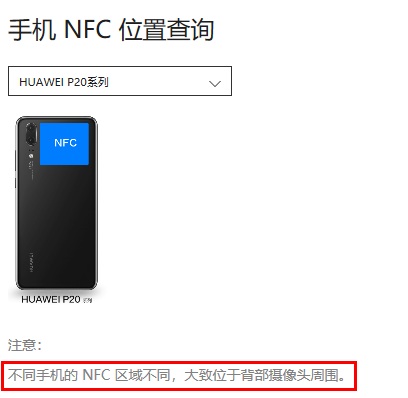方案一:点亮手机状态栏的NFC。如果NFC设置的默认识别门禁卡等,也会影响触碰传输,可在手机端调整NFC的默认识别项为计算机。
方案二:手机NFC区域一般在手机摄像头周围,具体可查看官网对应型号手机的NFC区域。一定要将手机NFC区域在标签上慢慢的去平移,听见触碰声或手感觉到有震动,说明触碰成功。
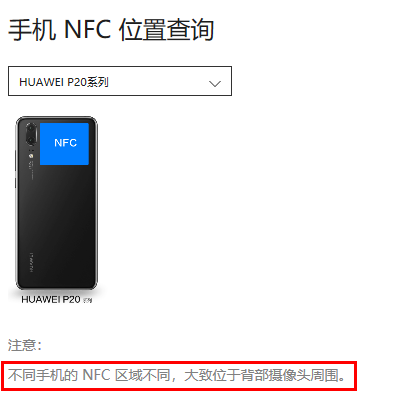
方案三:重新开关下手机状态栏的蓝牙再去碰标签连接即可正常使用。
方案四:重启计算机解决。计算机重启后再去碰标签连接即可正常使用。
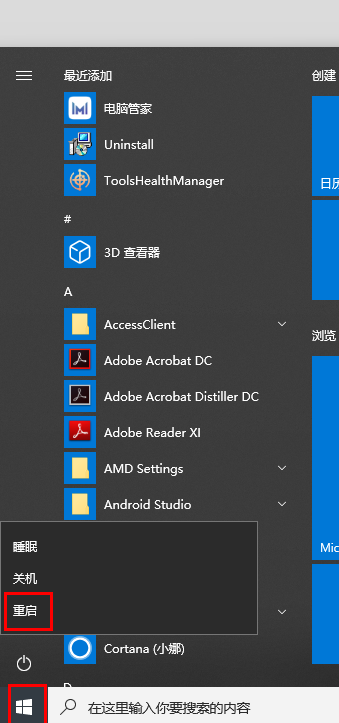
方案五:重启电脑管家解决。
1. 右键点击消息中心电脑管家图标,点击“退出”。
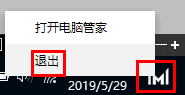
2. 再双击桌面上“电脑管家”图标,打开电脑管家。

3. 再去碰标签连接即可正常使用。
- 手动重启虚拟网卡解决。
- 右键点击开始菜单。

- 找到“设备管理器”点击,打开后点击“查看”菜单,将“显示隐藏的设备”勾选上。
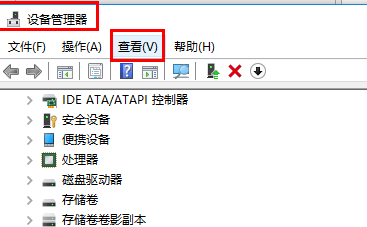
- 查看虚拟网卡有无禁用状态的(禁用状态:网络图标是蓝色的计算机图标,上面有个黑色的向下的箭头)。禁用状态的,右键点击“启用设备”。
一般是Microsoft Wi-Fi Direct Virtual Adapter,点右键【启用设备】。
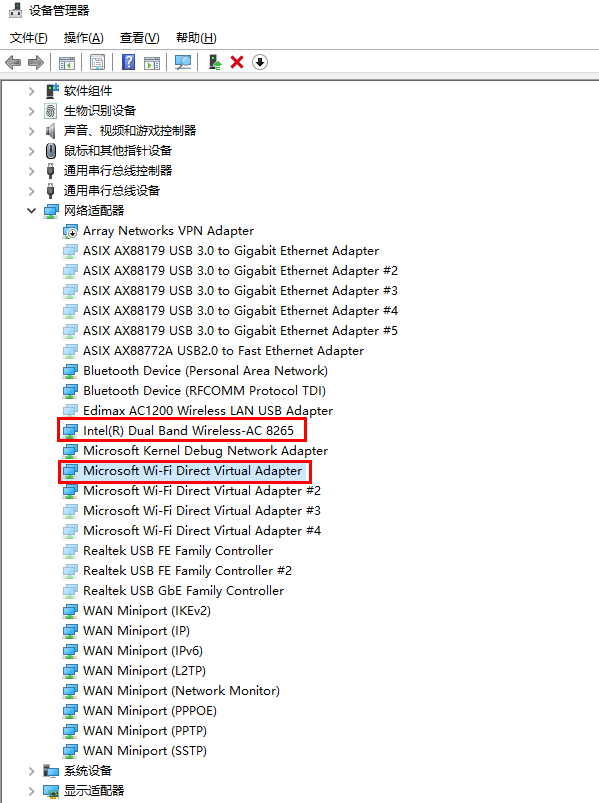
- 若无禁用状态的,需将“Intel(R) Dual Band WireLess-AC 8265”和“Microsoft Wi-Fi Direct Virtual Adapter”禁用再启用。
方法:右键点击“Intel(R) Dual Band WireLess-AC 8265“,选择“禁用设备”,在弹框中选“是”,禁用后界面会刷新下。再次右键点击“Intel(R) Dual Band WireLess-AC 8265“,选择“启用设备”即可。

说明:AMD平台计算机的WLAN驱动为Realtek 8822CE Wireless LAN 802.11ac PCI-E NIC,MateBook E 2019 的网络适配器显示的网卡驱动为Qualcomm(R)wi-fi B/G/N/AC(2X2)SVc。
- 重新碰标签连接,就可以正常连接了。
方案六:删除数据解决。进入手机的>>-右上角三个点>>搜索>>删除数据。请将检索到的全部huawei share 均执行一次删除数据操作。
方案七:请尝试使用手机NFC触碰公交卡,门禁,观察是否有反应,没反应说明手机NFC有故障,建议备份重要数据,第三方数据单独迁移后前往华为客户服务中心检测手机NFC。
- 右键点击开始菜单。